ASUS Eee PC 900-XP, Eee PC 901-XP User Manual [ru]
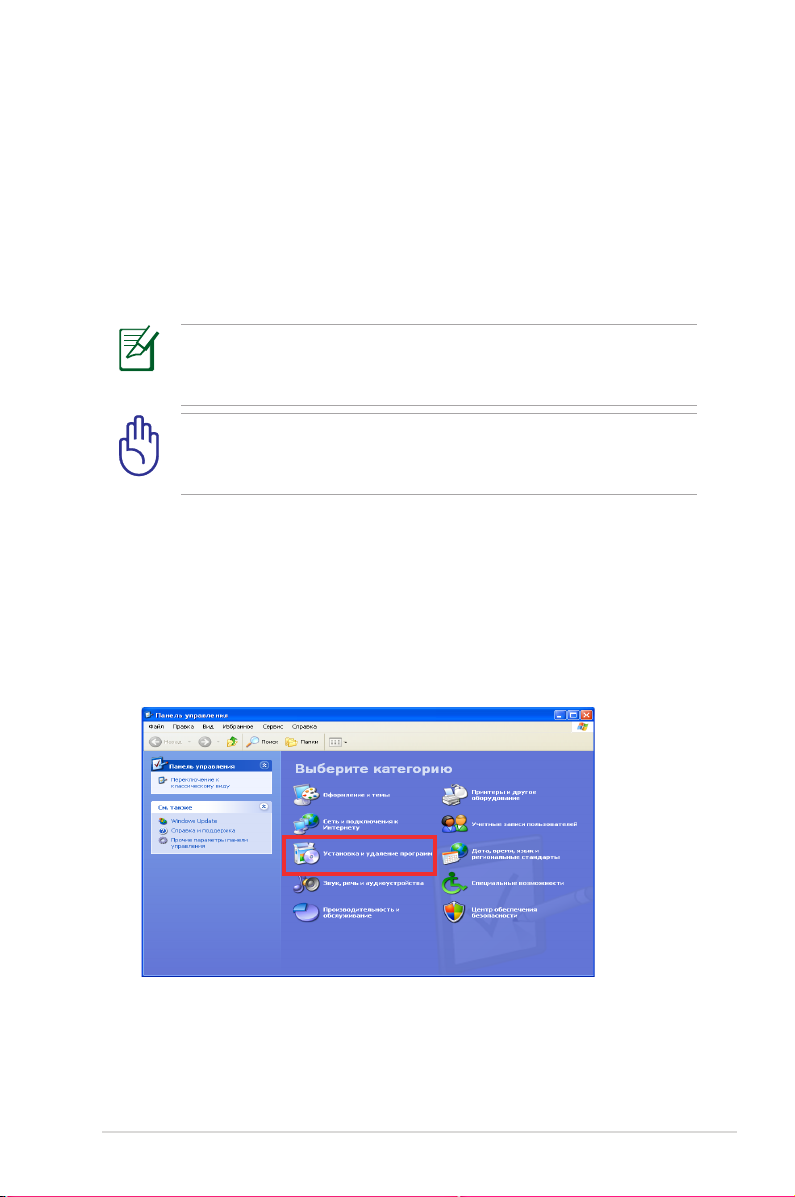
R4223
Изменение места расположения программы
по умолчанию при установке в Windows XP
Большинство программ в ОС Windows по умолчанию
устанавливается на диск C:. В данном руководстве описан способ
выбора диска D: вместо диска C: в качестве места расположения
программы по умолчанию при установке, чтобы сохранить на
диске C: место для более важных системных обновлений Windows.
Подготовьте внешний дисковод для компакт-дисков и
сопроводительный диск DVD устройства Eee PC, чтобы выполнить
восстановление системы и установку драйвера и программы.
После восстановления системы все файлы на дисках C: и D:
будут удалены. Перед продолжением рекомендуется создать
резервную копию важных файлов.
1. Следуйте указаниям руководства пользователя устройства
Eee PC, чтобы выполнить восстановление заводских настроек
системы с помощью сопроводительного диска DVD для
устройства Eee PC. Включите Eee PC и войдите в среду Windows.
2. Выберите Пуск > Настройки > Панель управления, а затем
Установка и удаление программ.
Стандартная процедура установки приложения
1
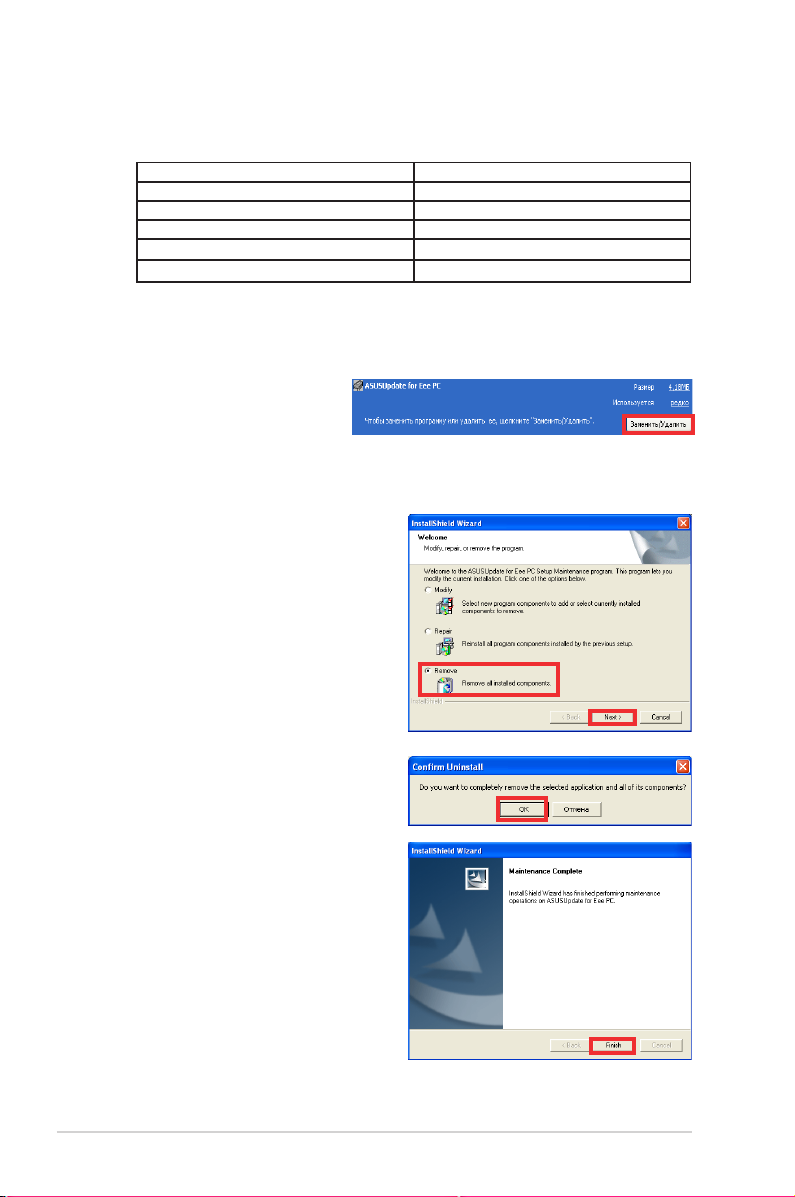
3. Следуйте указаниям, чтобы удалить все следующие
программы по очереди.
Обновление ASUS Microsoft SQL Server 2005
Средство очистки ОС ASUS Windows Live
Eee InstantKey Bluetooth
Super Hybrid Engine Драйвер аудио Realtek
Память Eee Драйвер ACPI для ASUS
eCap Драйвер NE766 Azurewave
Обновление ASUS
A. Нажмите Заменить/Удалить.
B. Выберите Удалить и нажмите Далее.
C. Нажмите ОК.
D. Нажмите Готово после удаления программы.
2
ASUS Eee PC
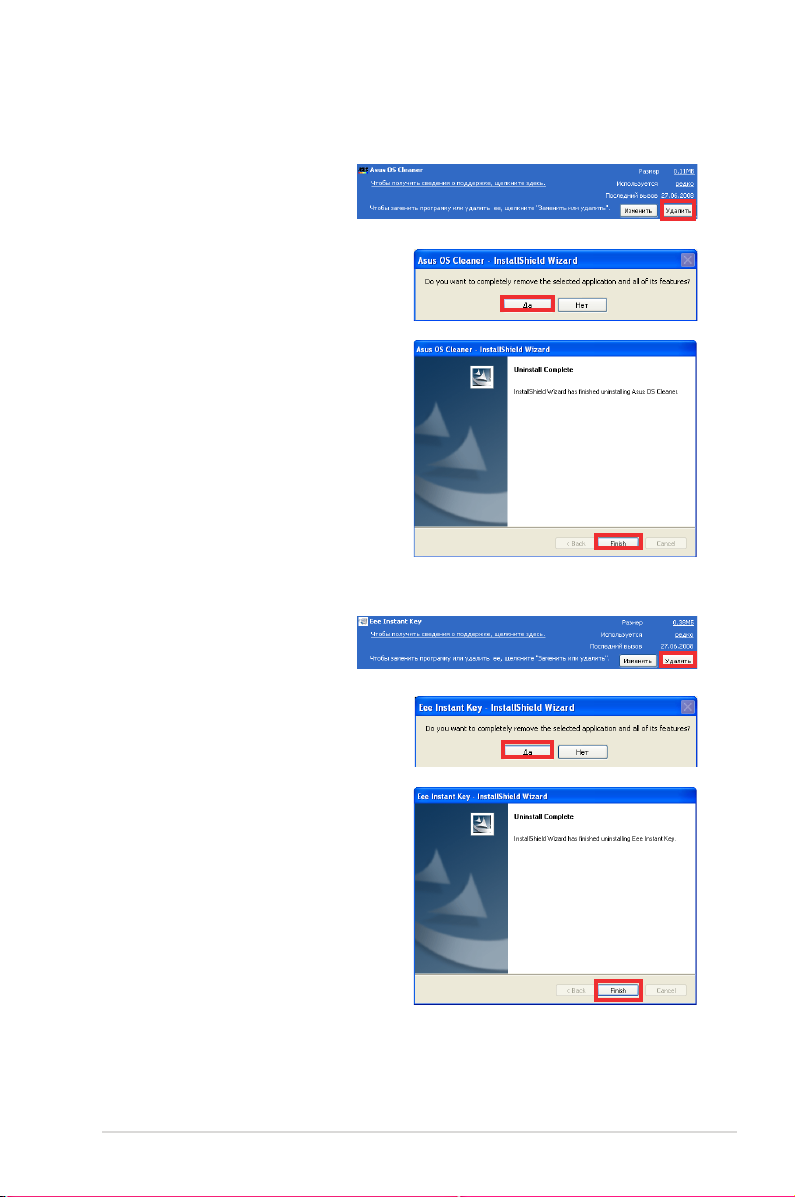
Средство очистки ОС ASUS
A. Нажмите Удалить.
B. Нажмите Да.
C. Нажмите Готово после
удаления программы.
Eee Instant Key
A. Нажмите Удалить.
B. Нажмите Да.
C. Нажмите Готово после
удаления программы.
Стандартная процедура установки приложения
3
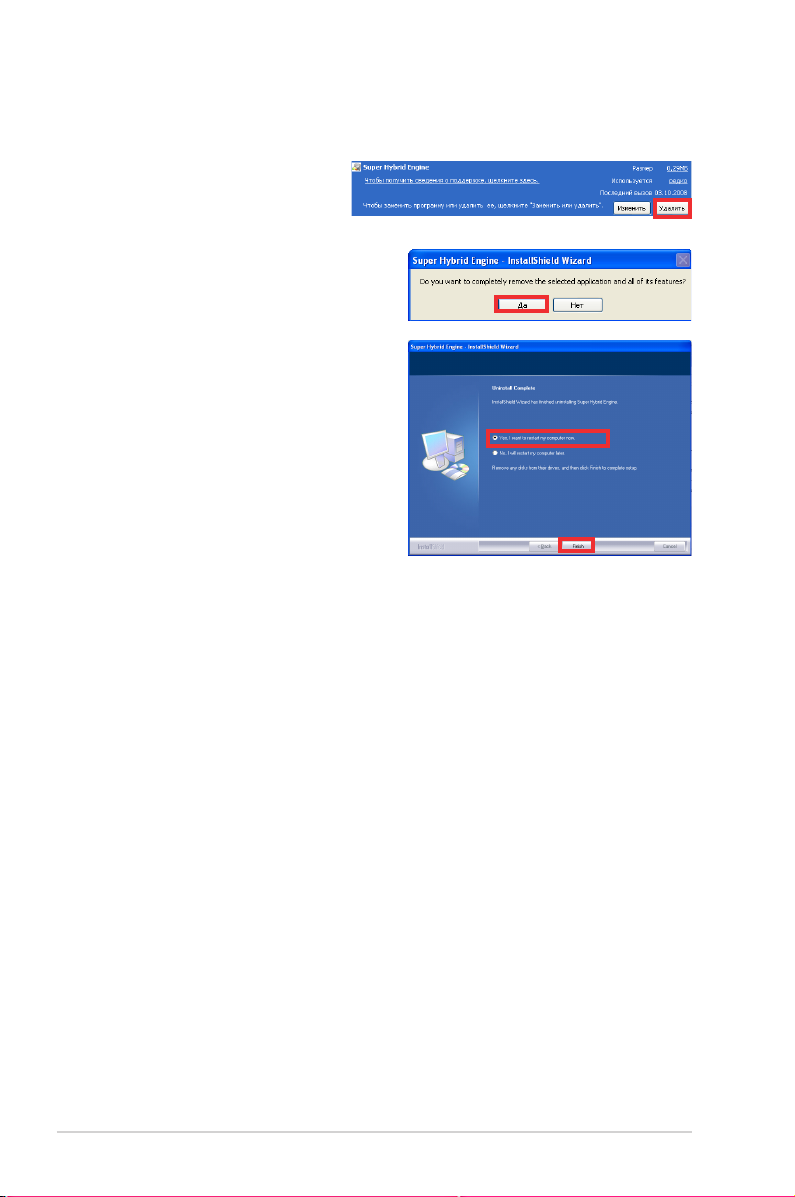
Super Hybrid Engine
A. Нажмите Удалить.
B. Нажмите Да.
C. Выберите пункт
Да, выполнить
перезагрузку сейчас,
а затем нажмите
Готово после удаления
программы.
4
ASUS Eee PC
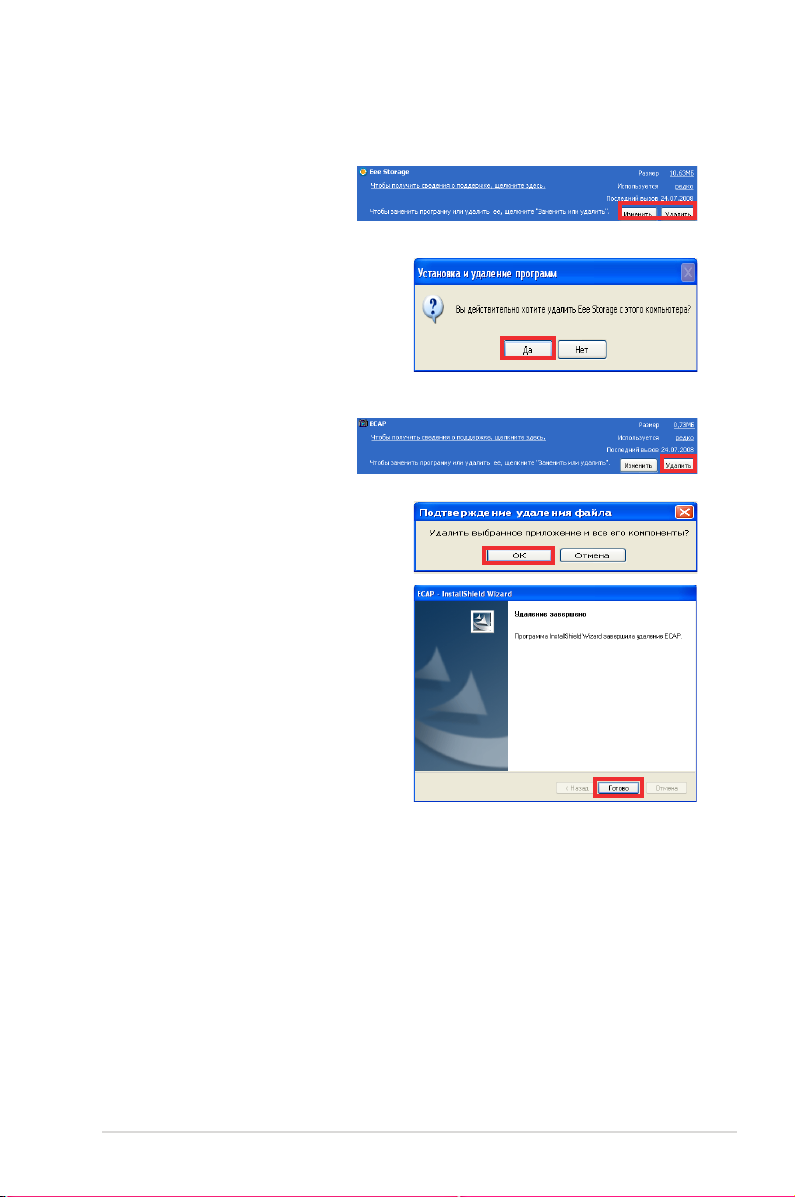
Память Eee
A. Нажмите
Изменить/Удалить.
B. Нажмите Да.
ECAP
A. Нажмите Удалить.
B. Нажмите Да.
C. Нажмите Готово после удаления программы.
Стандартная процедура установки приложения
5
